So setzen Sie ein Lesezeichen für eine Skype-Nachricht
Skype hat seinen Fokus wieder auf seine Kernfunktion gelegt. Nachrichten und Anrufe. Zu diesem Zweck wurden der App einige nützliche Funktionen hinzugefügt, die zu einer besseren Kommunikation beitragen wie Untertitel. Eine weitere Funktion, die kürzlich zu Skype hinzugefügt wurde, ist eine Lesezeichenfunktion. Der Name ist größtenteils selbsterklärend; Sie können eine Skype-Nachricht mit einem Lesezeichen versehen und sie bei Bedarf schnell wiederfinden. So funktioniert das.
Setzen Sie ein Lesezeichen für eine Skype-Nachricht
Diese Funktion ist in den Skype-Desktop-Apps, der Web-App und den mobilen Apps für iOS und Android verfügbar.
Desktop & Web
Öffnen Sie die Skype-App auf Ihrem Desktop oder besuchen Sie die Skype-Weboberfläche in Ihrem Browser. Wählen Sie den Chat-Thread aus, von dem Sie eine Nachricht mit einem Lesezeichen versehen möchten. Suchen Sie nach der Nachricht und klicken Sie, wenn Sie sie finden, auf die Schaltfläche mit den drei Punkten / mehr Optionen daneben. Wählen Sie im sich öffnenden Menü die Option "Lesezeichen hinzufügen".
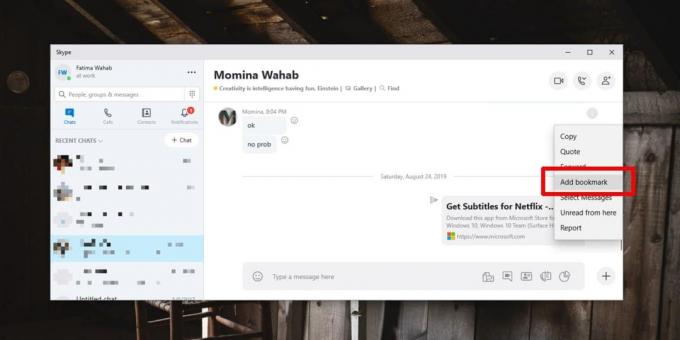
Um auf die Lesezeichen zuzugreifen, klicken Sie oben links (über der Suchleiste) auf Ihr Profilsymbol. Klicken Sie im folgenden Menü auf Lesezeichen.
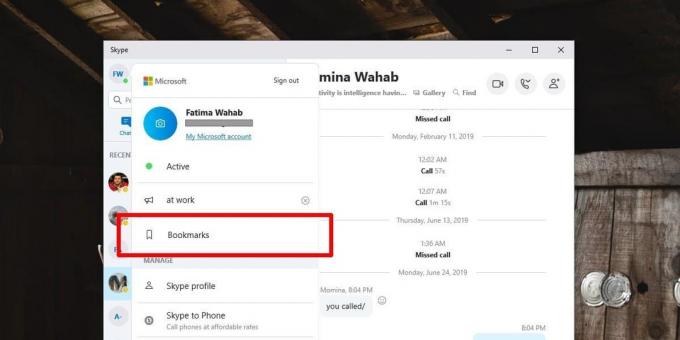
Die Lesezeichen werden nach Person gruppiert und dann nach Datum sortiert. Wenn Sie mit der Maus darüber fahren, wird ein Pfeil angezeigt. Wenn Sie auf den Pfeil klicken, gelangen Sie zu der Nachricht in dem Chat-Thread, aus dem sie stammt. Um ein Lesezeichen zu entfernen, klicken Sie auf die Schaltfläche mit den drei Punkten / mehr Optionen, die angezeigt wird, wenn Sie mit der Maus darüber fahren, und wählen Sie im Menü die Option Entfernen aus.
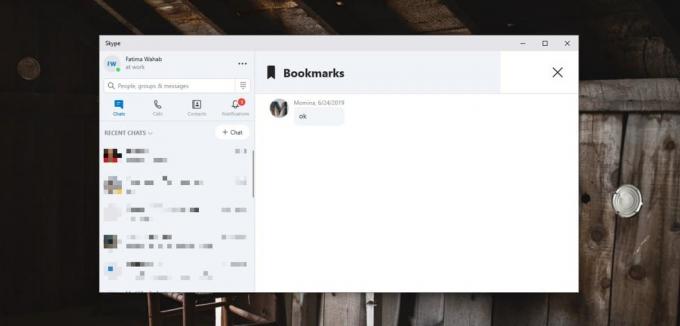
iOS & Android
Stellen Sie sicher, dass die Skype-App auf Ihrem Telefon auf dem neuesten Stand ist, und besuchen Sie den Chat-Thread, von dem Sie eine Nachricht mit einem Lesezeichen versehen möchten. Tippen und halten Sie die Nachricht, bis ein Menü oder zusätzliche Optionen angezeigt werden. Tippen Sie im Menü auf "Lesezeichen hinzufügen". Die Nachricht wird mit einem Lesezeichen versehen. Über der Nachricht wird ein kleines Symbol angezeigt, das angibt, dass sie mit einem Lesezeichen versehen wurde.

Um Lesezeichen anzuzeigen, kehren Sie zum Hauptbildschirm der App zurück und tippen Sie oben auf Ihr Profil. Tippen Sie im Menü auf Lesezeichen. Wenn Sie auf ein Lesezeichen tippen, gelangen Sie zu dem Chat-Thread, aus dem es stammt. Wenn Sie ein Lesezeichen entfernen möchten, tippen Sie darauf und halten Sie es gedrückt, bis ein Menü angezeigt wird. Wählen Sie im Menü die Option "Lesezeichen entfernen". Diese Option wird entfernt.
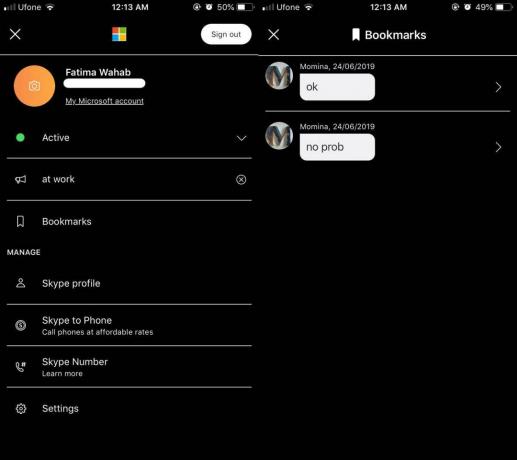
Sie können Nachrichten, die an Sie gesendet oder von Ihnen gesendet wurden, mit einem Lesezeichen versehen. Wenn Sie eine gesendete Nachricht mit einem Lesezeichen versehen, wird der Absender nicht darüber informiert, dass sie mit einem Lesezeichen versehen wurde.
Suche
Kürzliche Posts
UltraSearch ist ein tragbares Dienstprogramm, das Echtzeitsuche bietet
UltraSearch ist ein tragbares Suchdienstprogramm, mit dem Suchergeb...
Löschen Sie mit Shredder8 sicher Daten von Ihrem Windows 8- oder RT-Gerät
Die meisten Leute gehen davon aus, dass durch das Leeren des Papier...
PC-Dateien nach mehreren Filtern durchsuchen; Holen Sie sich die Hervorhebung von Schlüsselwörtern und Phrasen
Heutzutage ist es üblich, Festplatten mit mehr als 1 Terabyte Speic...



